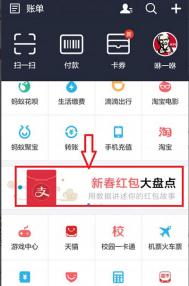怎样在Excel 2013中使用多条件筛选
1、首先,我们打开一份数据表格,要筛选出华北地区金额大于400的选项。单击菜单栏--数据--高级。

2、弹出高级筛选对话框,我们选取结果显示方式,上面的是在原有区域显示,也就是不保留原始数据。下面的是在其他位置显示,保留原始数据,方便对比查看。

3、列表区域我们选择A1:E9,也就是原始表格中的数据区。

4、然后是条件区域的选择,选择G1:H2,单击确定。

5、表格数据发生变化,将华北地区金额大于400的选项全部列出。

利用Text函数在Excel 2013中建立顺序编号
案例教学
①打开我先前准备好了的表格,直接在A2单元格输入: ="A"&TEXT(ROW()-1,"00000") 公式的意义我稍后为大家介绍。

②回车,得到结果A00001,这是利用公式得到的,而不是我们手动输入。
(本文来源于图老师网站,更多请访问https://m.tulaoshi.com/ejc/)
③鼠标移动Tulaoshi.Com到该单元格右下角,出现+号,双击,填充完毕。因为全部数据都是按照公式计算得到,只与改行有关,删除其他某行,并不会影响到自身。

公式意义
Text(数值,单元格格式):将数值转为按指定数字格式表示的文本。
Row():返回单元格的行号。
首先,用Row()-1来返回1,然后,用Text函数将1设置为00001,最后连字符&将A与00001串联起来。
Excel 2013办公小技巧三则
2-1.快速拆分姓名
拆分姓名可以借助Excel 2013新增加的快速填充迅速完成,具体操作是,首先将光标定位到"姓"字段,手工输入一组正确的姓氏,然后用滑块自动填充整个字段。接下来点击单元格右侧的自动填充钮,选择"快速填充"。这时Excel就会感知这个规律,并将正确的姓氏提取出来。同样操作,再提取出名"字段即可。
当然这项功能还有很多用武之处,比如将一个标准日期(如2012-11-6)拆分为年、月、日。

图1 excel 2013办公技巧:快速拆分姓名
2-2. 智能补全
当有字段需要引用之前数据时,我们可以尝试手工输入一两条记录,正常情况下Excel 2013会智能感知你的操作,并依照规律自动进行内容补全。当然为了避免曲解用户意图,此时的补全还仅仅是一条内容提示,只有当用户回车明确这一操作时,这里的tuLaoShi.com内容才会真正进入单元格内。如果我不需要Excel的这次提示该怎么办?很简单!直接输入你的数据即可,智能补全会自动感知并取消补全菜单。

图2 excel 2013办公技巧:智能补全
2-3. 智能字段合并
如果有两个以上字段需要合并,也可借助"快速填充"加以完成。方法是首先定位目标单元格,手工输入一条正确记录,然后用滑块拖拽填充整个字段。接下来点击单元格右侧自动填充钮,执行"快速填充",这时Excel 2013便会依照第一条规律,修改其余内容,最终回车确认此次操作即可。

图3 excel 2013办公技巧:智能字段合并
虽然这些excel 2013办公技巧看上去很简单,但是确实很大的方便了用户,希望大家在工作办公中能用得上。
(本文来源于图老师网站,更多请访问https://m.tulaoshi.com/ejc/)在Excel 2013换行单元格中提取出第二行的数据
案例教学
①启动Excel2013,打开要进行提取的表格,看到D列中有很多换行单元格,我要将第二行数据提取出来tulaoshi.com,在E2单元格输入公式: =REPLACE(D2,1,FIND(CHAR(10),D2),"")

②回车,得到结果珠海。关于公式的详细说明,我在文章末尾为大家作详细介绍。

③为了简便输入,下面利用单元格填充的方法完成余下的操作,将鼠标移动到E2单元格右下角,出现+号,双击,即可快速填充完毕。

公式说明
replace(要替换的文本,从文本的第几个开始替换,一共要替换多少个,替换为什么):使用其他文本字符串并根据所指定的字符数替换某文本字符串中的部分文本。
find(查找什么,在哪里找):返回查找内容在文本中的位置。
char(10):换行符。
首先,用find函数在D2单元格中找出换行符的位置3,然后replace函数将D2单元格从第一个字符开始,替换3.
以不同颜色显示Excel 2013单元格数据为整数的值
案例教程
①启动Excel2013,看到下面的表格数据,选择D1:D7区域,单击菜单栏--条件格式--新建规则。

②弹出新建规则对话框,选择使用公式确定要设置格式的单元格,然后是输入公式: =$D1-int($D1)=0 ,单击格式按钮。

③设置单元格的格式这里,我就演示一下,没设置那么详细,就以黄色显示。

④确定之后,该列数据为整数的单元格就变为了黄色。

公式意义
int(数字):将数字向下舍入到最最接近的整数。
先用int函数提取出单元格的整数部分,然后,用单元格本身减去整数部分,如果结果为0,说明该单元格的值为整数,否则,不为整数。
注:更多精彩教程请关注图老师电脑教程栏目,图老师电脑办公群:189034526欢迎你的加入